如果你恰好在寻找一款云笔记软件,Microsoft OneNote 2019 for Mac也许正是你所需要的。跟其他笔记应用相比onenote 2019 mac这款云笔记软件具有明显的优势,新的onenote 2019 mac破解版是您专属的数字笔记本,可记录您的想法和发现,发挥创意。本篇文章MacW小编将带你见识一下OneNote哪些强大的功能,完全是记笔记的利器!!
注:小编使用 OneNote 的设备是 Windows 笔记本、iPad 和 Android 手机。这篇文章只介绍 OneNote 的原生功能。
简单明了的层级结构:上手即用,学习成本几乎为零
在使用为知笔记、印象笔记时,我都会先找几篇别人的用法分享,然后思考如何在其中构建自己的笔记体系。而在 OneNote 中,这一步几乎不存在。
当我打开它的那一瞬间,从拟物笔记本图标到分区、页面、子页面,对应的可不就是我实体笔记本中的本子 – 章节 – 小节吗?所以我几乎没思考怎么构建自己的笔记体系,很自然地创建了当前课程名称的笔记本笔记本,从纸质笔记迁移了过来。
灵活的卡片笔记对于收集知识点自然有效,但对于系统性的学习,知识往往都呈现出层级结构,因而 OneNote 的笔记体系对于「从头到尾学习一门技能」非常适用。也是因此,如果你像我一样是一名学生,那么使用 OneNote 做笔记的上手成本根本微乎其微,无需思考「怎么分类」「怎么打标签」的问题,上手即用。
我会为每个科目设置不同的笔记本,分区组里面放置科目的章节,页面则是每个章节的小单元,再有细分的小节则放到子页面。这样下来一门课的知识拥有三个层级来管理,一般不会遇到层级不够用的情况。
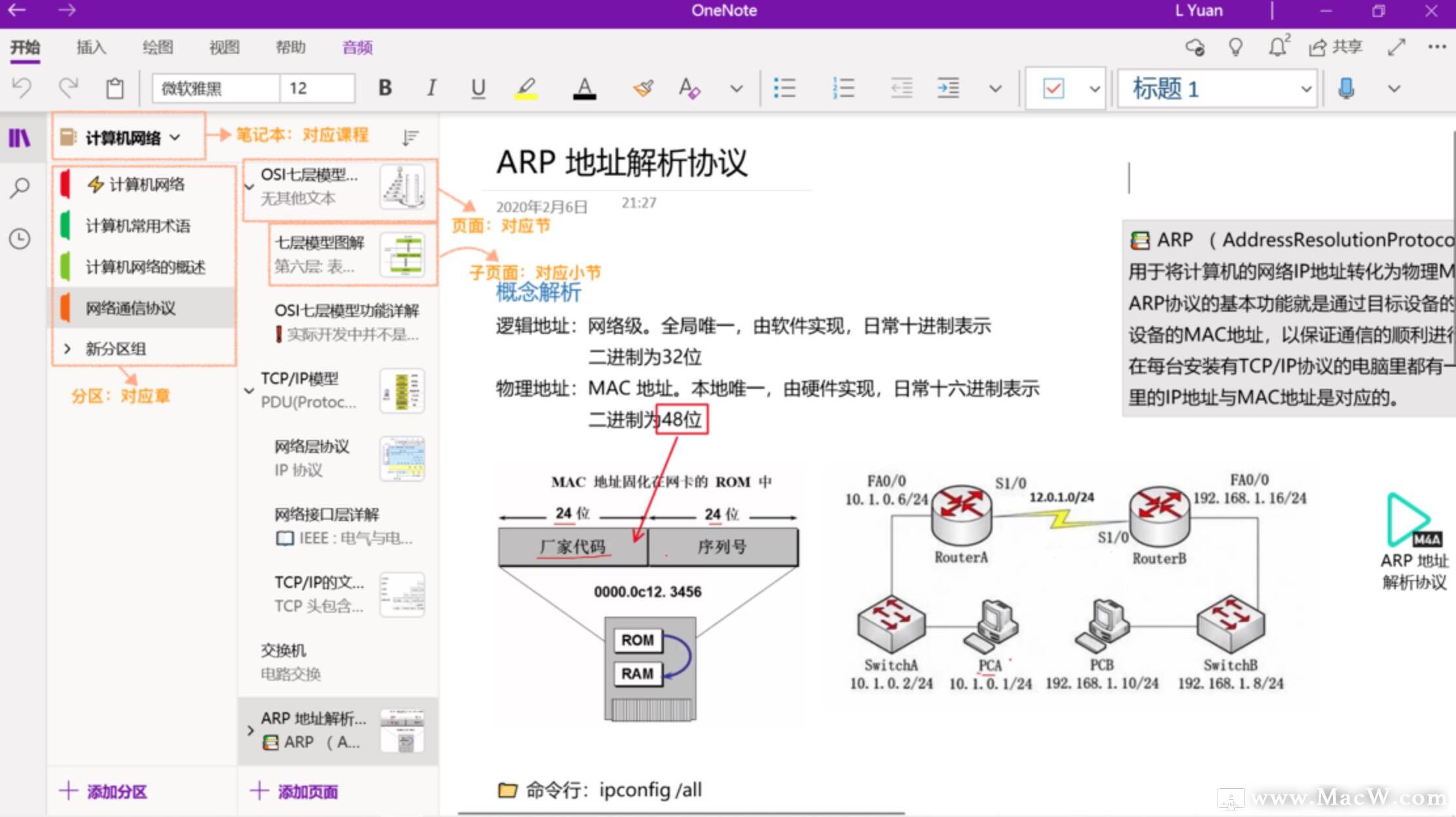
自由灵活的文本框,在杂乱无章与规规整整的边界游走
每次向小伙伴安利 OneNote ,我首先提到的就是「自由灵活的文本框」。这是 OneNote 的一大特色,也是很多人使用后难以忘记的原因。毕竟大家在早年间可能都听过老师这样的训诫:「做笔记不要老是工工整整,不然精力全在笔记上了,怎么听课?」
「工整的笔记」和「认真听课」在纸质笔记时代似乎不可兼得,但 OneNote 却可以实现这一点 ,它可以让你的笔记在杂乱无章的边缘疯狂试探时,又把一切拉回到规整的界限内。
老师讲课时总会对一个定义中的某个词儿进行详细的讲解,但在这个定义中间加上一大长串的说明又会破坏笔记的整体结构,怎么办?面对这个场景,如果你是在使用 OneNote ,那就完全不用慌张。把鼠标滑到空白处,开辟一个新的文本框输入说明文字,再添加一个箭头指回定义处,一个完美的备注轻松搞定。
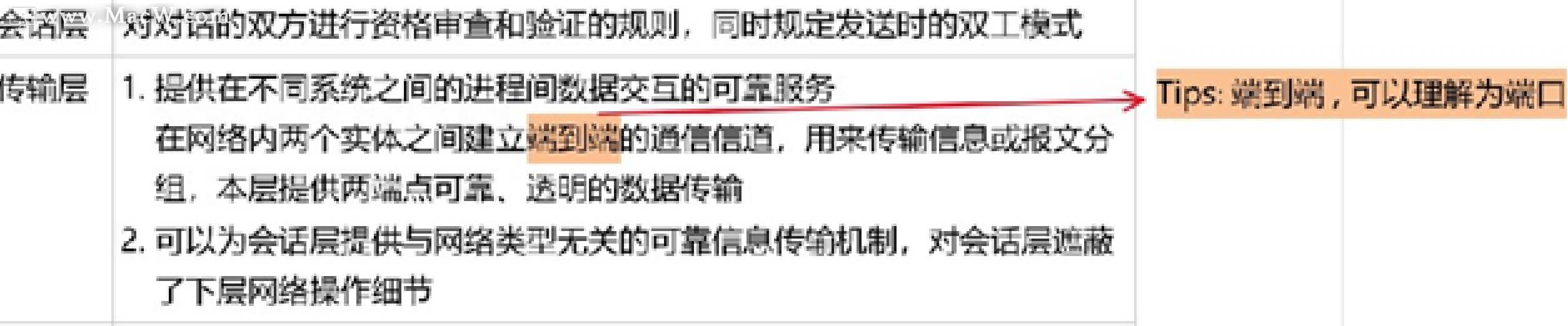
另外,在课后复习时,我也会在原有笔记旁边开辟出新的文本框,重新写下我对上课内容的理解。这样可以留下思考的痕迹,又不会像纸质笔记时代那样把本子画得满满当当。

强大的富文本编辑功能,齐全但不繁杂
OneNote 毕竟出身 Office 名门,加粗、倾斜、下划线、突出显示、字体颜色等等文本样式一应俱全,还能设置各级标题的样式。虽然没有 Word 那样精细的排版功能,但对于排版笔记来说已经足够。
我上课快速记录笔记时一般使用默认样式写到下课,在课后再进行仔细的整理。在课上做笔记时我也会用到一些简单的样式,比如「文本突出显示颜色」(高亮)是我最常用到的:我会在重要内容上用快捷键 Shift + ↓ 来选择高亮的文字范围,再用 Ctrl + Alt + H 高亮标注。
完善的标记管理:归类更方便,搜索更容易
区别于 Evernote 等笔记应用,OneNote 不给每一则笔记打标签,而是给笔记中的具体某一段落的「知识点」做「标记」。
在笔记页中,「标记」会在正常段落前探出一个身位(缩进的反效果),在整篇笔记中查看就会非常醒目和美观。
OneNote 自带几个默认标记,而更多标记可以自定义——选择喜欢的图标,并为之起名。我常用的几个标记是从高中的教辅书借鉴而来,分别对应的含义如下:
重要:重要的定义
疑问:引导性问题、上课时留有疑问的知识点
提示:公式和定义的使用雷区
拓展:知识点的深度拓展
在课上做笔记时,我一般会用 Ctrl+ 数字 的快捷键快速标记留有疑问❓的知识点(在「格式」中查看对应快捷键);在课下,我会通过查资料、找老师答疑来解决❓问题,对于其中的重点就修改并标记为 ⭐ 。进行备考时,我会搜出之前标记的 ⭐ 进行重点复习,并且在旁边开辟新的文本框,写下此时对知识点的理解(这里再次体现了 OneNote 文本框的优越性)。
对标记进行搜索时,可以自定义搜索范围(当前页面、当前分区、当前笔记本、所有笔记本),用英文引号包围中文字符就可以达到很精确的搜索。
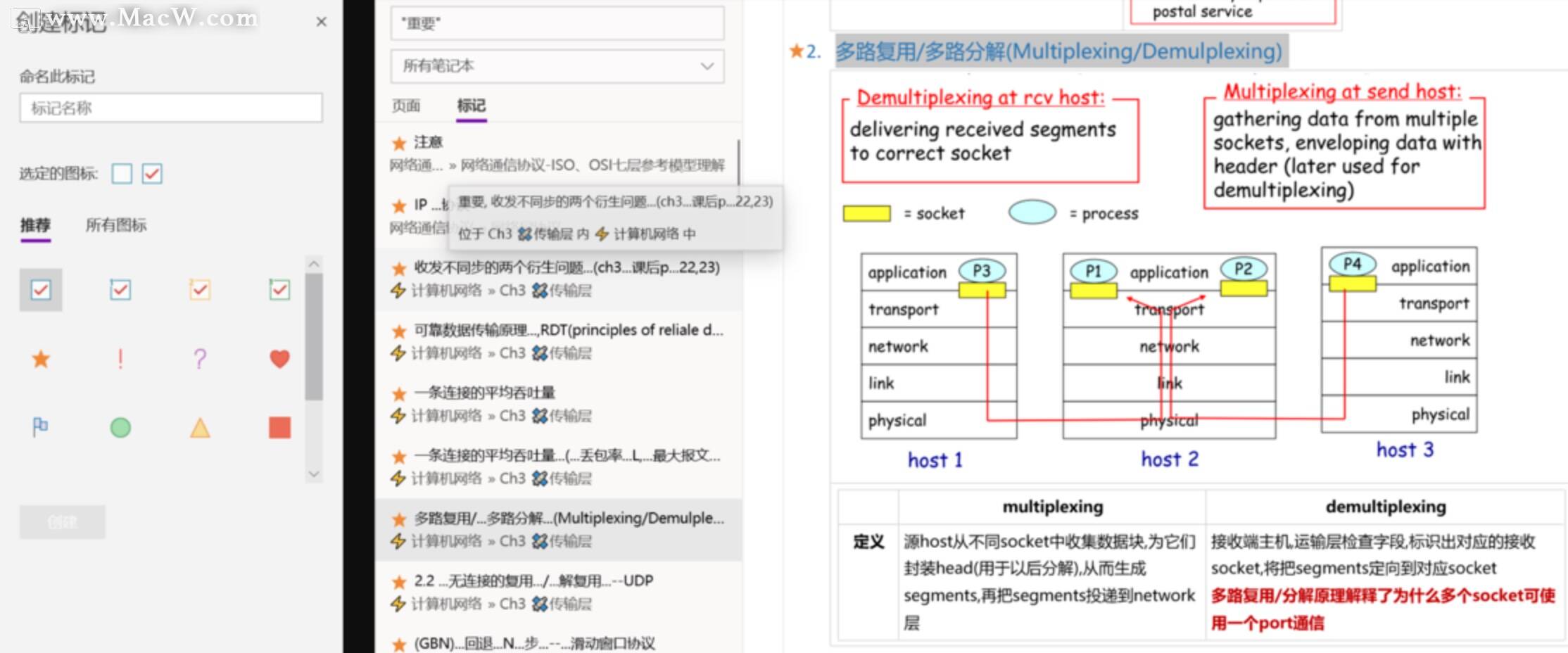
数学公式转化,理科课程不用愁
- OneNote 拥有着极好的数学公式的插入功能,并可以为方程求解与绘制图像,并且完全不需要学习额外的语法,数学编辑便可以轻松搞定。如果你不想实用键盘输入,也可以手写后,通过识别转换为数学公式,识别率也相当高。
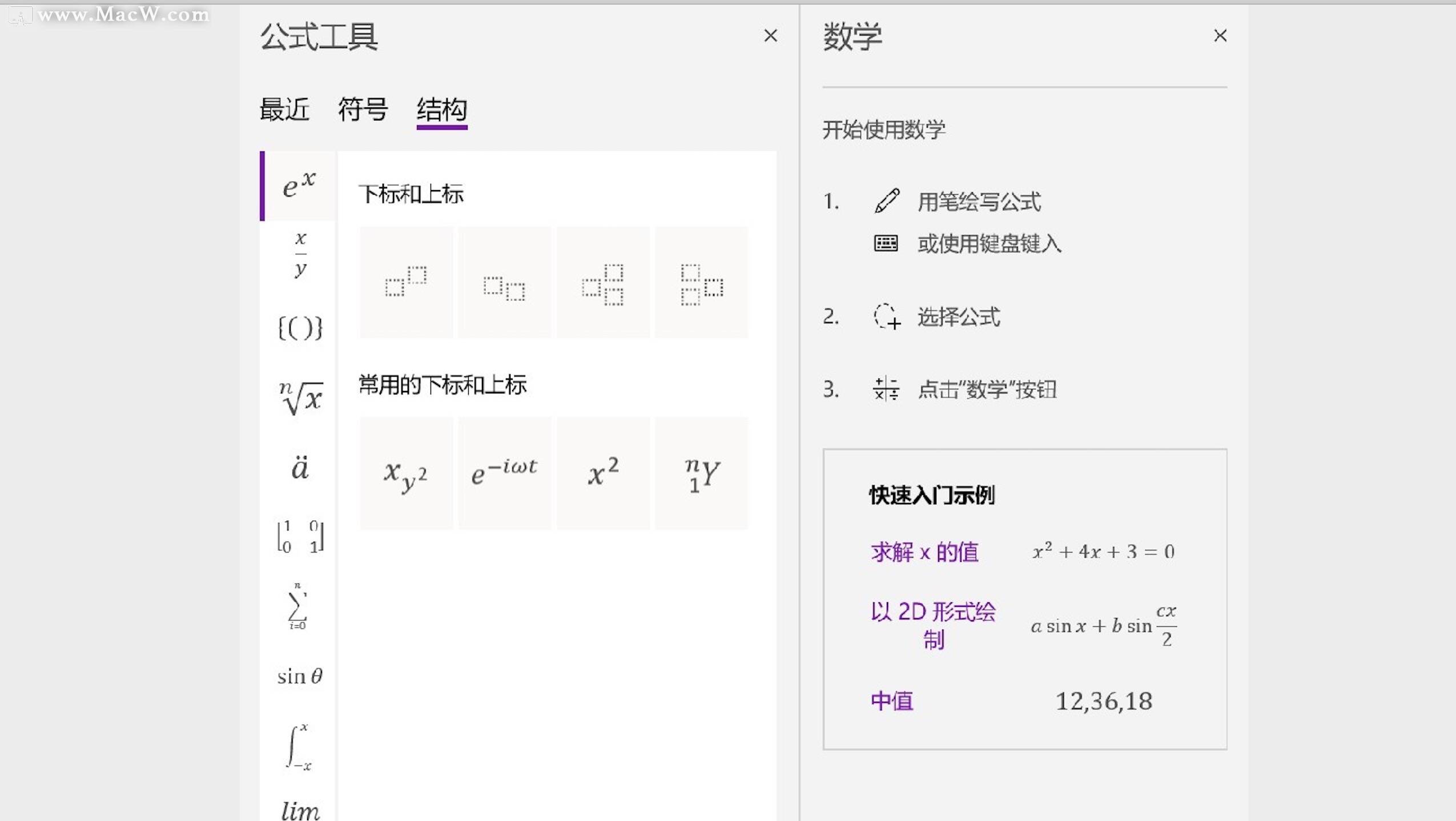
下面是我通过 OneNote 的数学手写公式识别作出的笔记,虽然准确率不能达到 100%,但修改极为方便。
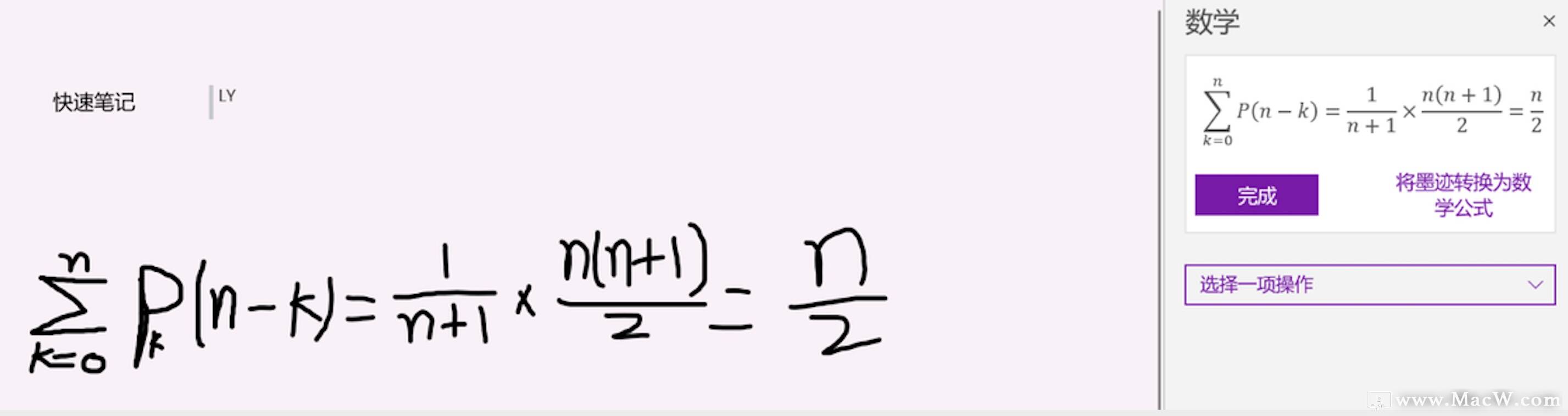
课堂好帮手:录音
单说录音这一功能,手机备忘录都可以完成,那自然不足为奇,而 OneNote 的亮点则是「将录音及当时输入的笔记相匹配」。
在录音时如果有输入文字,那么结束录音后,鼠标放在文本段落前时,会出现播放按钮,点击即可从录音的对应位置开始播放;同理,播放一段录音时,也能自动识别录音当时做下的笔记,并跳转到当时记录笔记的文本框中。
配合自带的「插入书签功能」,可以方便地定位回听,不用「瞄一眼手机录音时间并快速记下几分几秒」并在课后划拉进度条,体验非常无缝。
剪藏插件,不仅仅是剪辑网页
在 Windows 上,OneNote 无需安装插件即可直接实现全局剪藏(在 macOS 上可配合 Chrome 插件使用)。
剪裁网页时,OneNote 会提供四个剪辑选项:「整页」「区域」「文章」「书签」。「整页」是对整个页面进行屏幕截图,「区域」则相当于在「整页」的基础上进行截图区域的选择,「文章」是把页面剪辑为易于读取的格式,「书签」则是在 OneNote 里生成一个样式好看的链接,但仍需要跳转阅读。
我一般会使用剪辑为「文章」的功能,这样剪辑中速度快且不容易出错,剪辑后格式易读、简洁明了。而剪辑为「整页」的时候,不仅速度慢,还经常会出现打不开的问题,只能打开 Web 端笔记本解决。
以上就是MacW小编为大家带来的“学生党必备笔记软件|无限接近纸质笔记的OneNote使用技巧”,本文关键词:“OneNote教程,OneNote mac下载,OneNote”,链接:“https://www.macw.com/news/292.html”,转载请保留。
相关文章
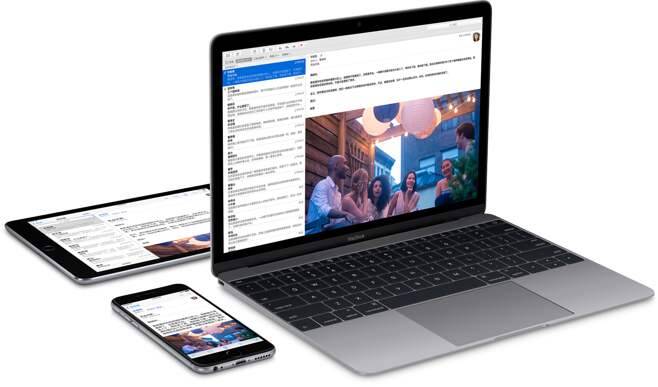
Mac教程2021年适用于Mac的最佳笔记工具,快来选一款自己喜欢的吧!
尽管苹果电脑自带的便签应用非常方便,但它可能无法满足每个人的需求,这是Mac上最好的Notes应用程序替代品发挥作用的地方。下面为大家总结了几款非常好用的笔记小工具,快来挑选一款自己喜欢的吧!
180862021-01-10
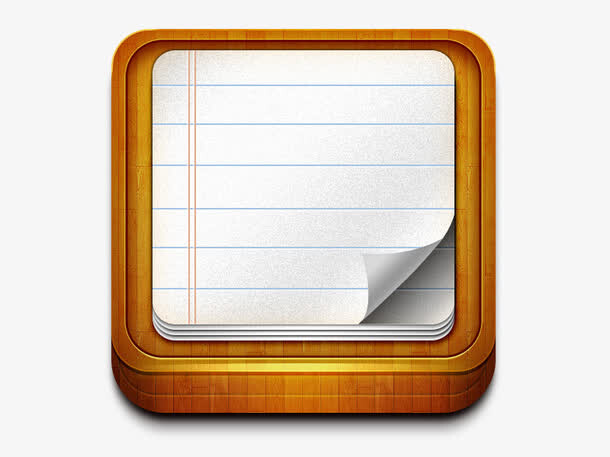
Mac资讯SideNotes:让你随时管理Mac上的笔记
SideNotes 是一款基于 Mac 屏幕的隐藏式笔记管理软件,不过不适合存储超大数量的笔记内容,只适合存放,寄存一些临时性的笔记内容,比如一些灵感诗句,网络文摘,代码片段,购买清单,待办事项,甚至是图片、文稿等文件也可以导入到里面。
1802021-07-02
